Revit一个好处就是平立剖等三维图纸都是相互对应并在同一个模型文件中,所以在文件布图的时候可以添加相应的三维视图以更清楚表达设计意图。特别是三维剖切图,能让看图的人更容易读懂图纸,也为图纸的深度及内容加分。
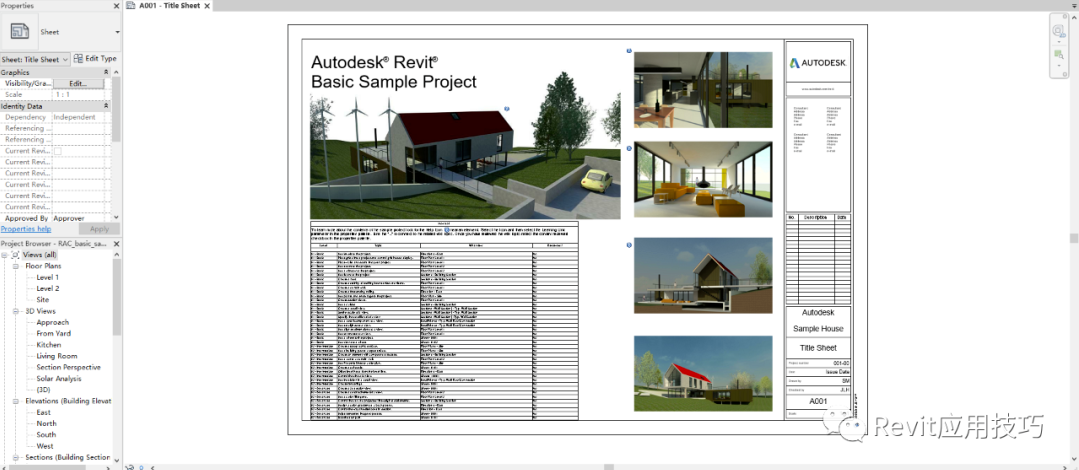
Revit2020样板文件中将三维透视加入图纸表达
一般剖切三维模型有以下三种方法:
1、Section Box
属于手动操作,在三维视图的Properties里面选择勾选SectionBox,会出现涵盖整个模型的范围框。
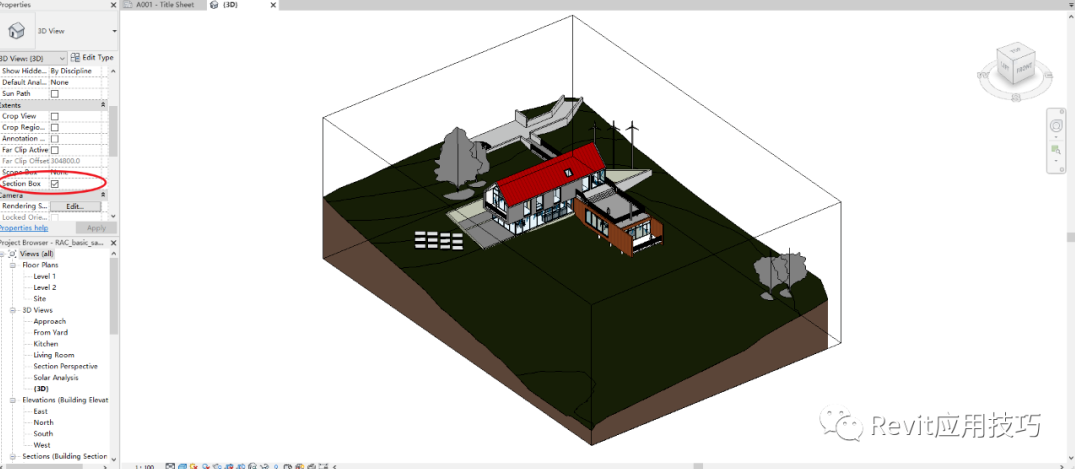
此时若需要对建筑进行剖切,可左键拉拽框中间的操纵杆,以进行范围调整。

同时若需要改变视图角度,可以Shift+中键进行旋转操作。对于模型范围比较大的项目,此时建议旋转前先选中视图里的某个图元,这样旋转就是按该图元为中心进行旋转,更好控制。
2、Orientto View
对于想要准确性并且有强迫症的同学来说这种方法更好些。一般来说表达墙身个人会用这种方法。
首先需要先确认该剖面的名称:即样板模型中的BuildingSection,而后进需要剖切的三维视图中,右键导航栏,选择Orienttoview-Sections-Section:BuildingSection。
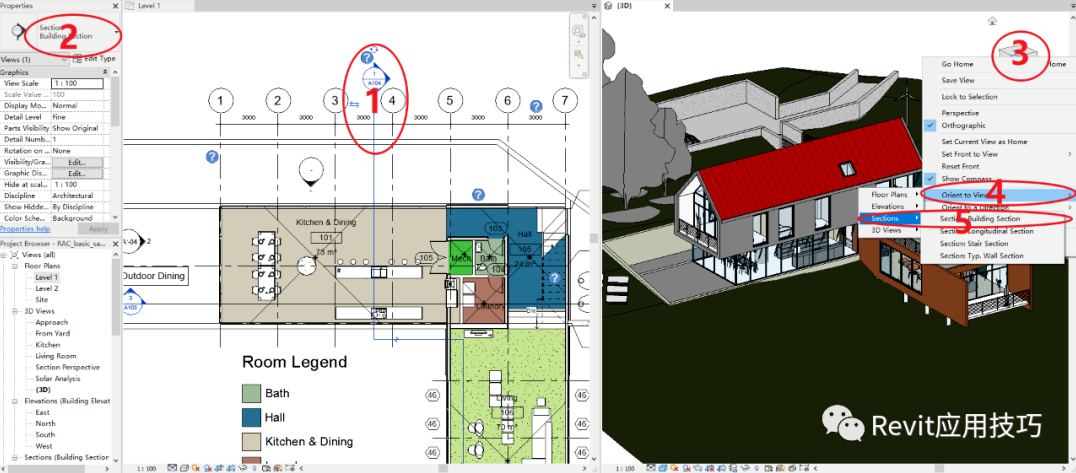
系统将自动为你创建一个SectionBox,范围即选中的剖面的三维范围,并且视角为正视该剖切面,简单旋转选择角度即可。
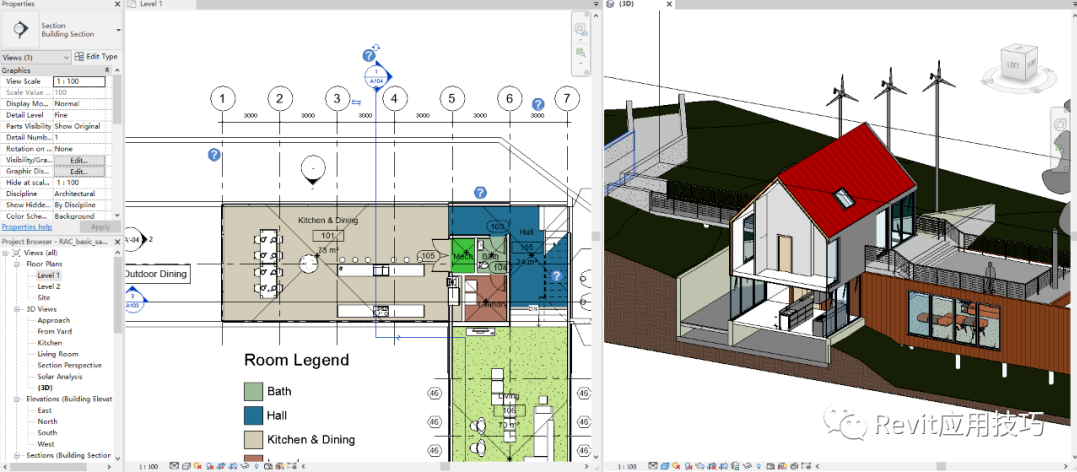
3、ion Box
先在某个视图里选择所想要剖切的内容,大致即可。此时可以看到Modify标签下,View里面有个ionBox,选择后三维视图将以所选择的范围建立一个SectionBox。同样可以再根据所需内容进行范围的拉拽调整。

选择ionBox
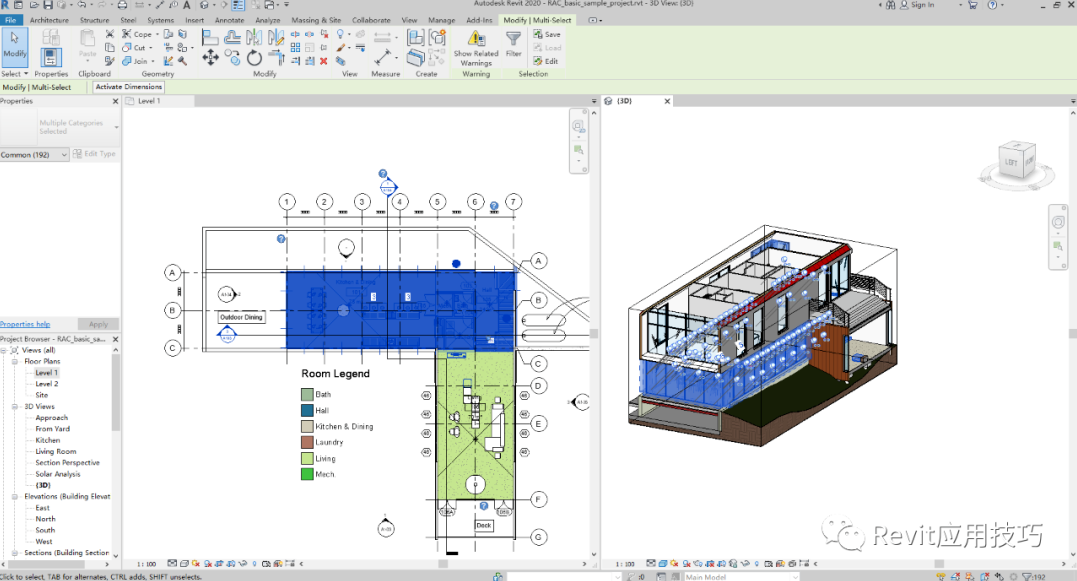
自动建立以所选择的图元为范围的SectionBox
Revit中文网作为国内知名BIM软件培训交流平台,几十万Revit软件爱好者和你一起学习Revit,不仅仅为广大用户提供相关BIM软件下载与相关行业资讯,同时也有部分网络培训与在线培训,欢迎广大用户咨询。
网校包含各类BIM课程320余套,各类学习资源270余种,是目前国内BIM类网校中课程最有深度、涵盖性最广、资源最为齐全的网校。网校课程包含Revit、Dynamo、Lumion、Navisworks、Civil 3D等几十种BIM相关软件的教学课程,专业涵盖土建、机电、装饰、市政、后期、开发等多个领域。
需要更多BIM考试教程或BIM视频教程,可以咨询客服获得更多免费Revit教学视频。
转载请注明来源本文地址:https://www.tuituisoft/blog/7953.html